Importowanie aplikacji funkcji platformy Azure jako interfejsu API w usłudze Azure API Management
DOTYCZY: Wszystkie warstwy usługi API Management
Usługa Azure API Management obsługuje importowanie aplikacji funkcji platformy Azure jako nowych interfejsów API lub dodawanie ich do istniejących interfejsów API. Proces automatycznie generuje w aplikacji funkcji platformy Azure klucz hosta, który jest następnie przypisywany do nazwanej wartości w usłudze Azure API Management.
Uwaga
Obecnie ta funkcja nie jest dostępna w obszarach roboczych.
W tym artykule opisano importowanie i testowanie aplikacji funkcji platformy Azure jako interfejsu API w usłudze Azure API Management.
Poznasz następujące czynności:
- Importowanie aplikacji funkcji platformy Azure jako interfejsu API
- Dołączanie aplikacji funkcji platformy Azure do interfejsu API
- Wyświetlanie nowego klucza hosta aplikacji funkcji platformy Azure i nazwanej wartości usługi Azure API Management
- Testowanie interfejsu API w witrynie Azure Portal
Wymagania wstępne
- Ukończ przewodnik Szybki start Tworzenie wystąpienia usługi Azure API Management.
- Upewnij się, że Twoja subskrypcja zawiera aplikację usługi Azure Functions. Aby uzyskać więcej informacji, zobacz Tworzenie aplikacji funkcji platformy Azure. Funkcje muszą mieć ustawiony poziom wyzwalacza HTTP i autoryzacji na wartość Anonimowe lub Funkcja.
Uwaga
Rozszerzenie usługi API Management dla programu Visual Studio Code umożliwia importowanie interfejsów API i zarządzanie nimi. Postępuj zgodnie z samouczkiem dotyczącym rozszerzenia usługi API Management, aby zainstalować i rozpocząć pracę.
Przechodzenie do wystąpienia usługi API Management
W witrynie Azure Portal wyszukaj i wybierz pozycję Usługi API Management.
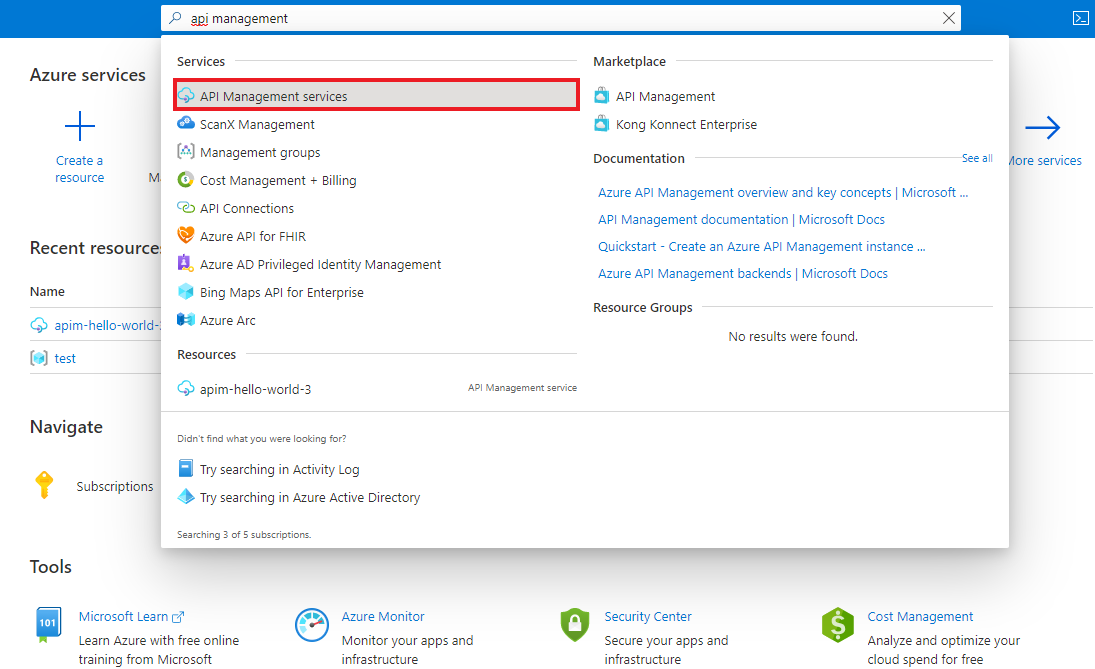
Na stronie Usługi API Management wybierz wystąpienie usługi API Management.
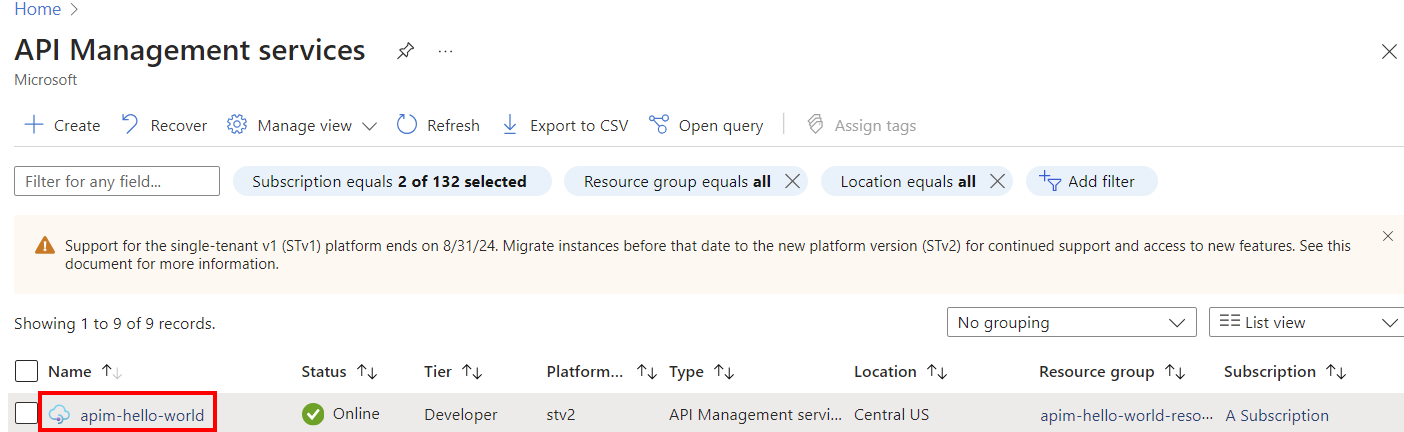
Importowanie aplikacji funkcji platformy Azure jako nowego interfejsu API
Aby utworzyć nowy interfejs API z poziomu aplikacji funkcji platformy Azure, wykonaj poniższe kroki.
Przejdź do usługi API Management w witrynie Azure Portal i wybierz z menu pozycję Interfejsy API.
Z listy Dodaj nowy interfejs API wybierz pozycję Aplikacja funkcji.
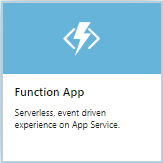
Kliknij przycisk Przeglądaj, aby wybrać funkcje do zaimportowania.
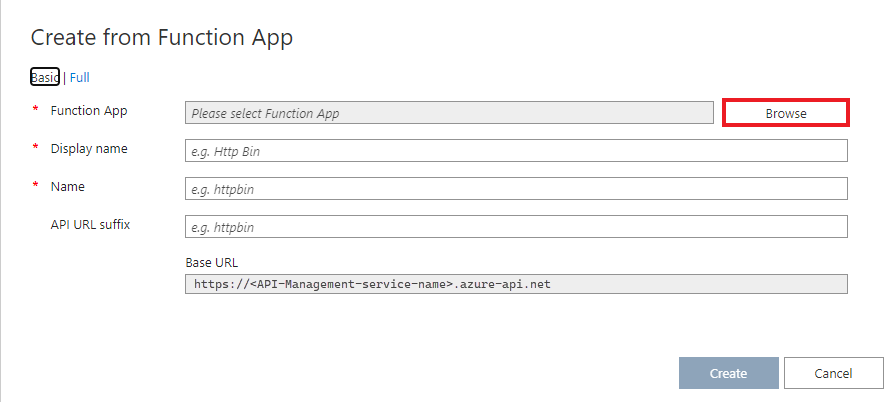
Kliknij w sekcji Aplikacja funkcji, aby wybrać pozycję z listy dostępnych aplikacji funkcji.
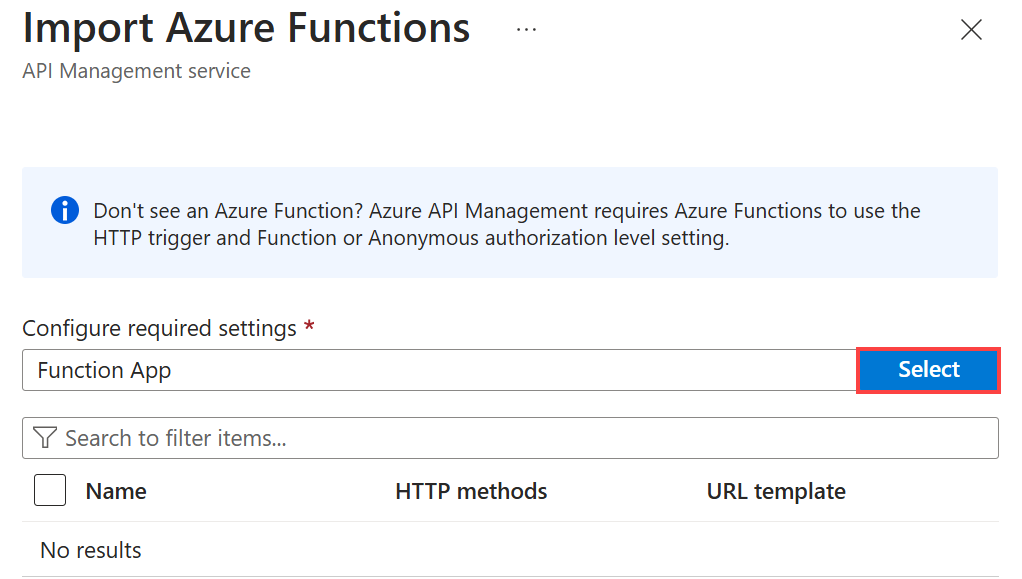
Znajdź aplikację funkcji, z której chcesz zaimportować funkcje, kliknij ją i naciśnij przycisk Wybierz.
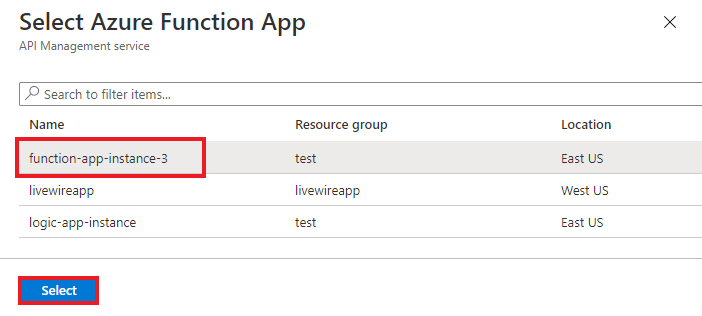
Wybierz funkcje, które chcesz zaimportować, a następnie kliknij przycisk Wybierz.
- Funkcje można importować tylko na podstawie wyzwalacza HTTP przy użyciu poziomów autoryzacji anonimowej lub funkcji .
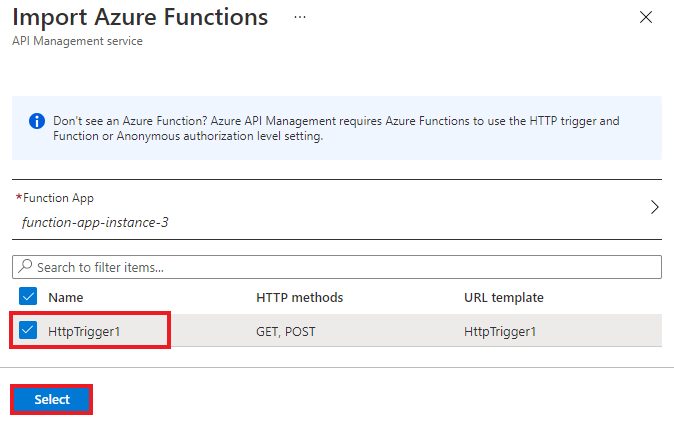
Przełącz się do widoku Pełny i przypisz Produkt do nowego interfejsu API.
W razie potrzeby określ inne pola podczas tworzenia lub skonfiguruj je później za pomocą karty Ustawienia .
- Ustawienia zostały wyjaśnione w samouczku Importowanie i publikowanie pierwszego interfejsu API .
Uwaga
Produkty to skojarzenia co najmniej jednego interfejsu API oferowanego deweloperom za pośrednictwem portalu deweloperów. Najpierw deweloperzy muszą subskrybować produkt, aby uzyskać dostęp do interfejsu API. Po zasubskrybowaniu otrzymują klucz subskrypcji dla dowolnego interfejsu API w tym produkcie. Jako twórca wystąpienia usługi API Management jesteś administratorem i domyślnie subskrybujesz każdy produkt.
Każde wystąpienie usługi API Management zawiera dwa domyślne przykładowe produkty:
- Starter (początkowy)
- Unlimited (nieograniczony)
Kliknij pozycję Utwórz.
Dołączanie aplikacji funkcji platformy Azure do istniejącego interfejsu API
Aby dołączyć aplikację funkcji platformy Azure do istniejącego interfejsu API, wykonaj poniższe kroki.
W Twoim wystąpieniu usługi Azure API Management wybierz pozycję Interfejsy API z menu po lewej stronie.
Wybierz interfejs API, który chcesz zaimportować do aplikacji funkcji platformy Azure. Kliknij przycisk ... i wybierz pozycję Importuj z menu kontekstowego.
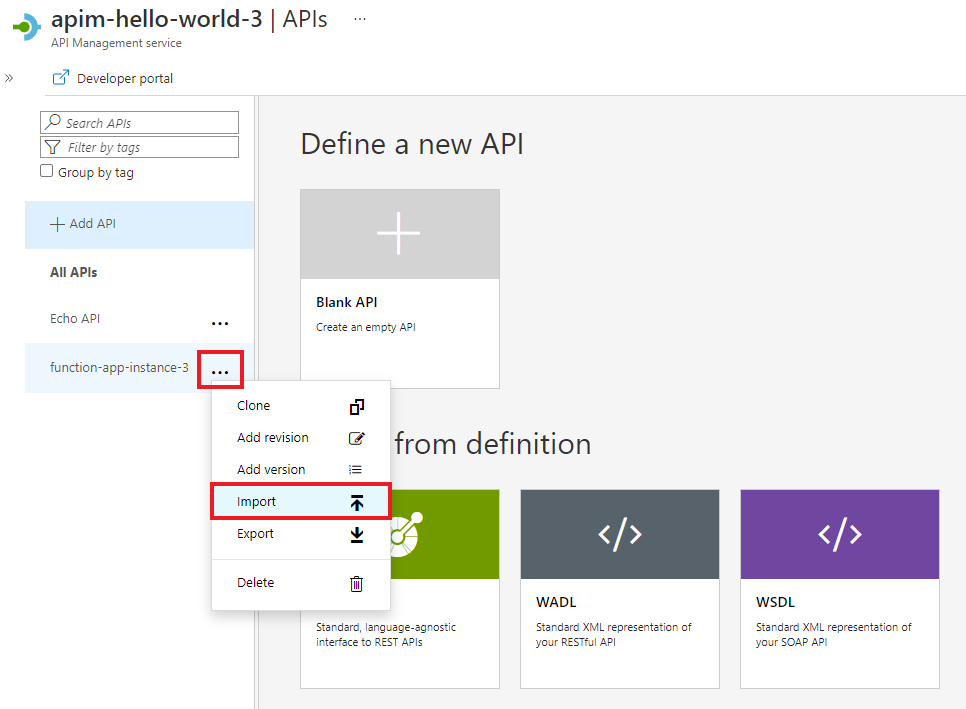
Kliknij kafelek Aplikacja funkcji.
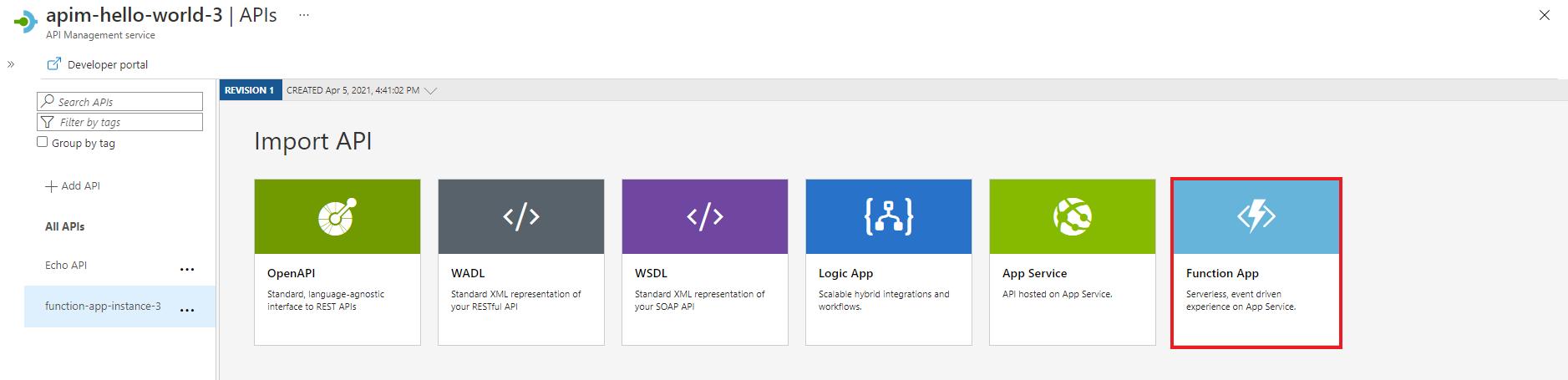
W oknie podręcznym kliknij przycisk Przeglądaj.
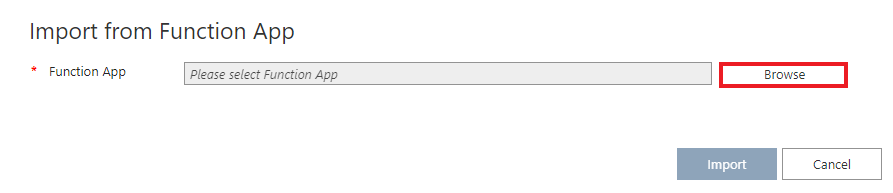
Kliknij w sekcji Aplikacja funkcji, aby wybrać pozycję z listy dostępnych aplikacji funkcji.
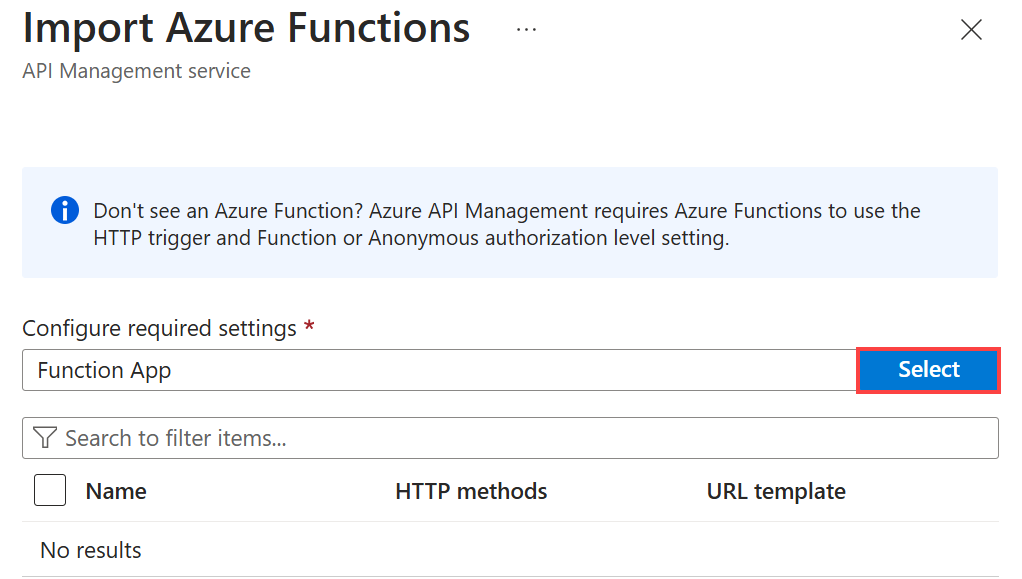
Znajdź aplikację funkcji, z której chcesz zaimportować funkcje, kliknij ją i naciśnij przycisk Wybierz.
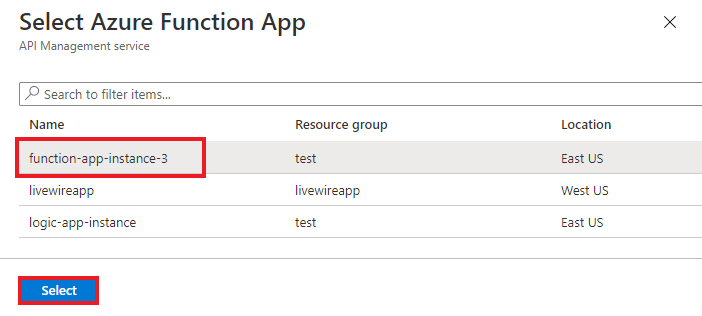
Wybierz funkcje, które chcesz zaimportować, a następnie kliknij przycisk Wybierz.
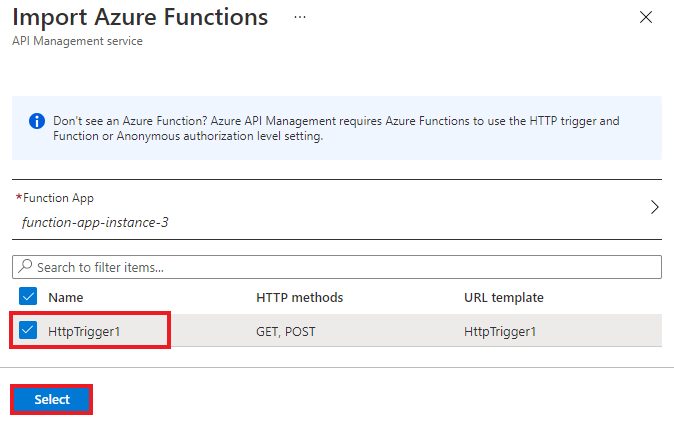
Kliknij przycisk Importuj.
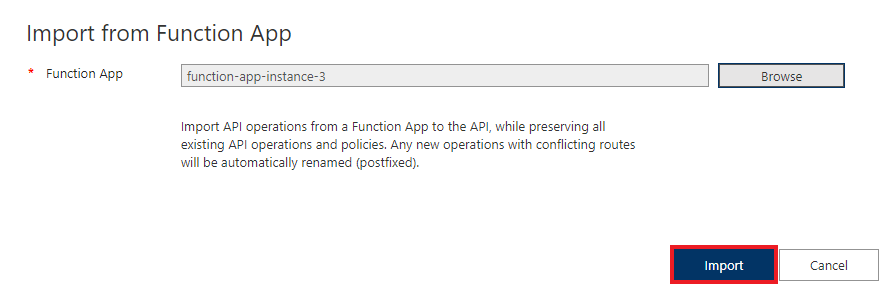
Autoryzacja
Zaimportowanie aplikacji funkcji platformy Azure powoduje automatyczne wygenerowanie:
- Klucz hosta wewnątrz aplikacji funkcji o nazwie apim-{nazwa wystąpienia usługi Azure API Management},
- Nazwana wartość w wystąpieniu usługi Azure API Management o nazwie {nazwa wystąpienia aplikacji funkcji platformy Azure}-klucz zawierający utworzony klucz hosta.
W przypadku interfejsów API utworzonych po 4 kwietnia 2019 r. klucz hosta jest przekazywany w żądaniach HTTP z usługi API Management do aplikacji funkcji w nagłówku. Starsze interfejsy API przekazują klucz hosta jako parametr zapytania. To zachowanie można zmienić za pomocą wywołania interfejsu PATCH Backend API REST w jednostce zaplecza skojarzonej z aplikacją funkcji.
Ostrzeżenie
Usunięcie lub zmiana wartości klucza hosta aplikacji funkcji platformy Azure lub nazwanej wartości usługi Azure API Management spowoduje przerwanie komunikacji między usługami. Wartości nie są synchronizowane automatycznie.
Jeśli musisz wymienić klucz hosta, upewnij się, że została zmodyfikowana także nazwana wartość w usłudze Azure API Management.
Uzyskiwanie dostępu do klucza hosta aplikacji funkcji platformy Azure
Przejdź do Twojego wystąpienia aplikacji funkcji platformy Azure.
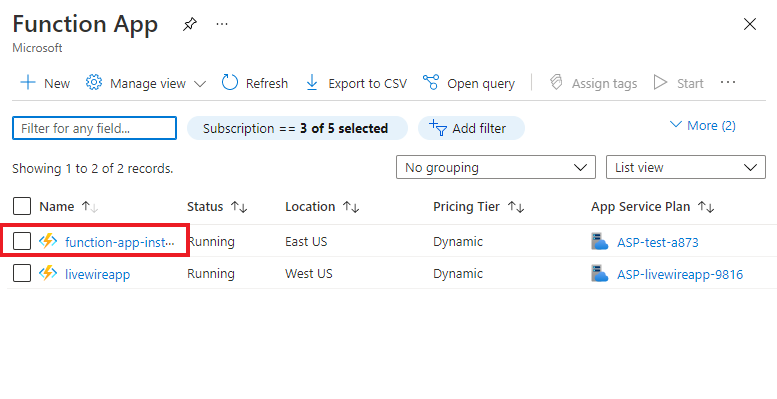
W sekcji Funkcje menu nawigacji bocznej wybierz pozycję Klucze aplikacji.
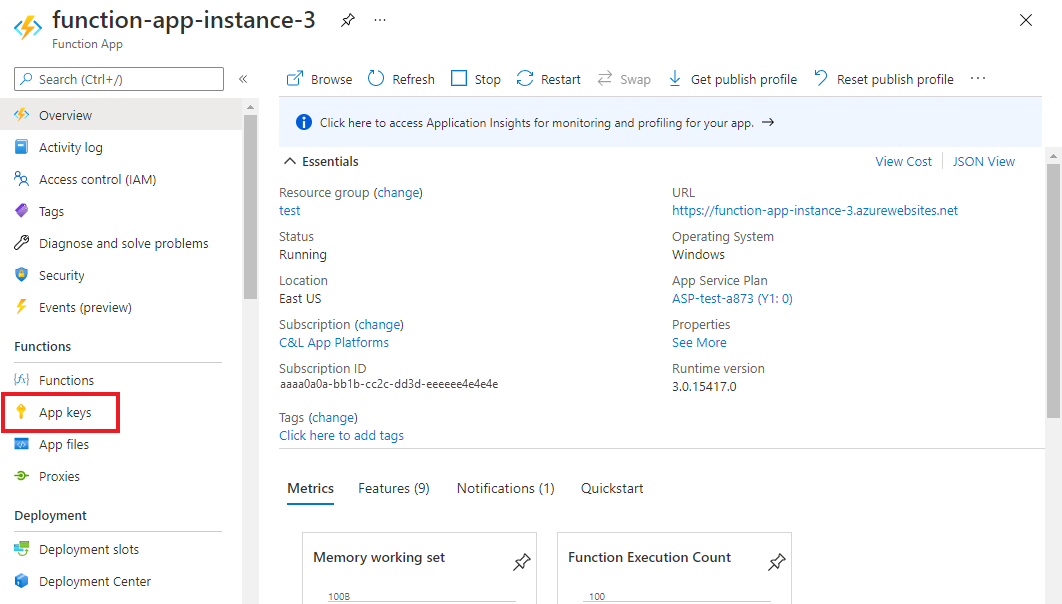
Znajdź klucze w sekcji Klucze hosta.
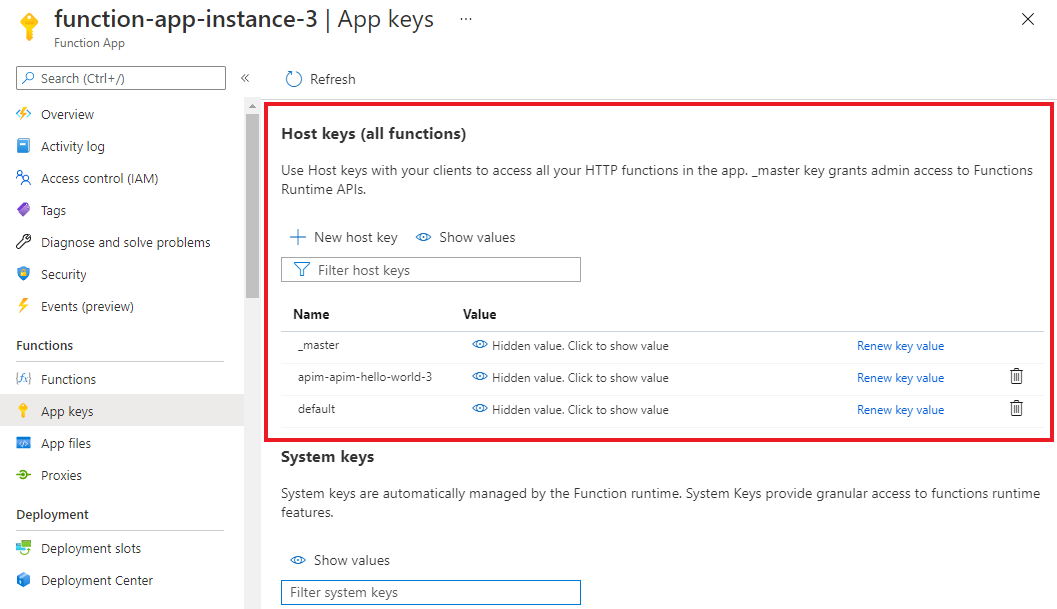
Uzyskiwanie dostępu do nazwanej wartości w usłudze Azure API Management
Przejdź do Twojego wystąpienia usługi Azure API Management i wybierz pozycję Nazwane wartości z menu po lewej stronie. Tam jest przechowywany klucz aplikacji funkcji platformy Azure.
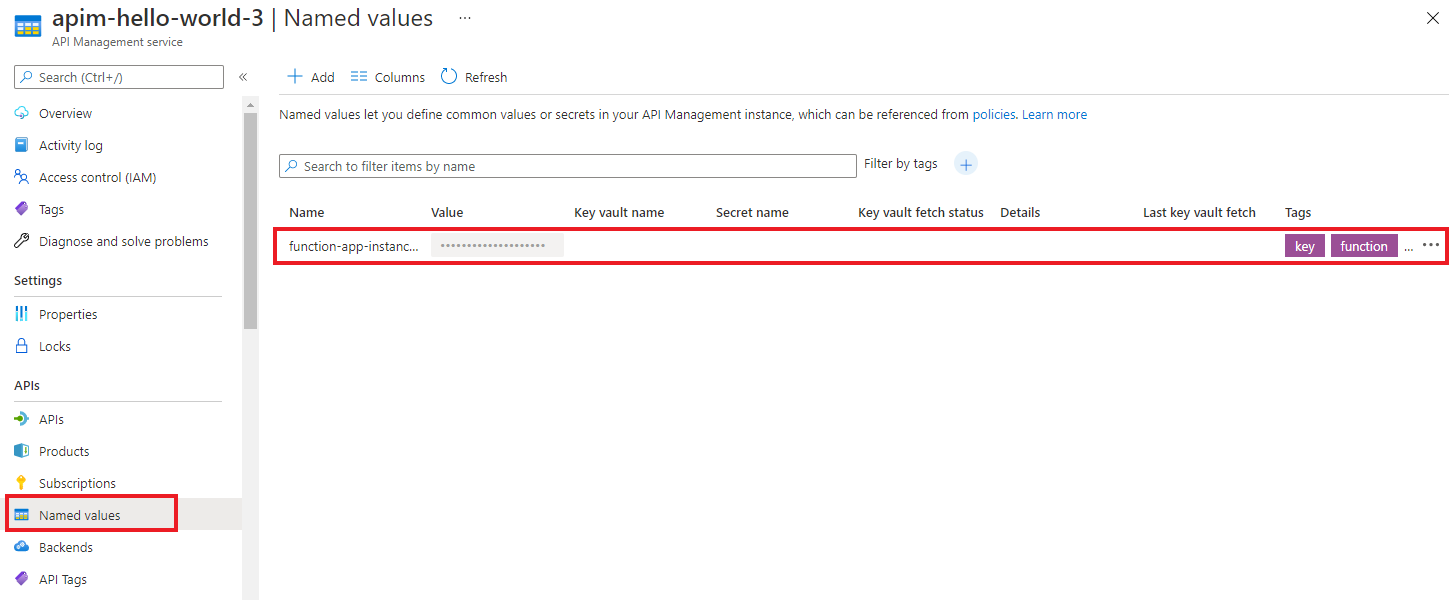
Testowanie nowego interfejsu API w witrynie Azure Portal
Operacje można wywoływać bezpośrednio w witrynie Azure Portal. Witryna Azure Portal to wygodny sposób wyświetlania i testowania operacji interfejsu API.
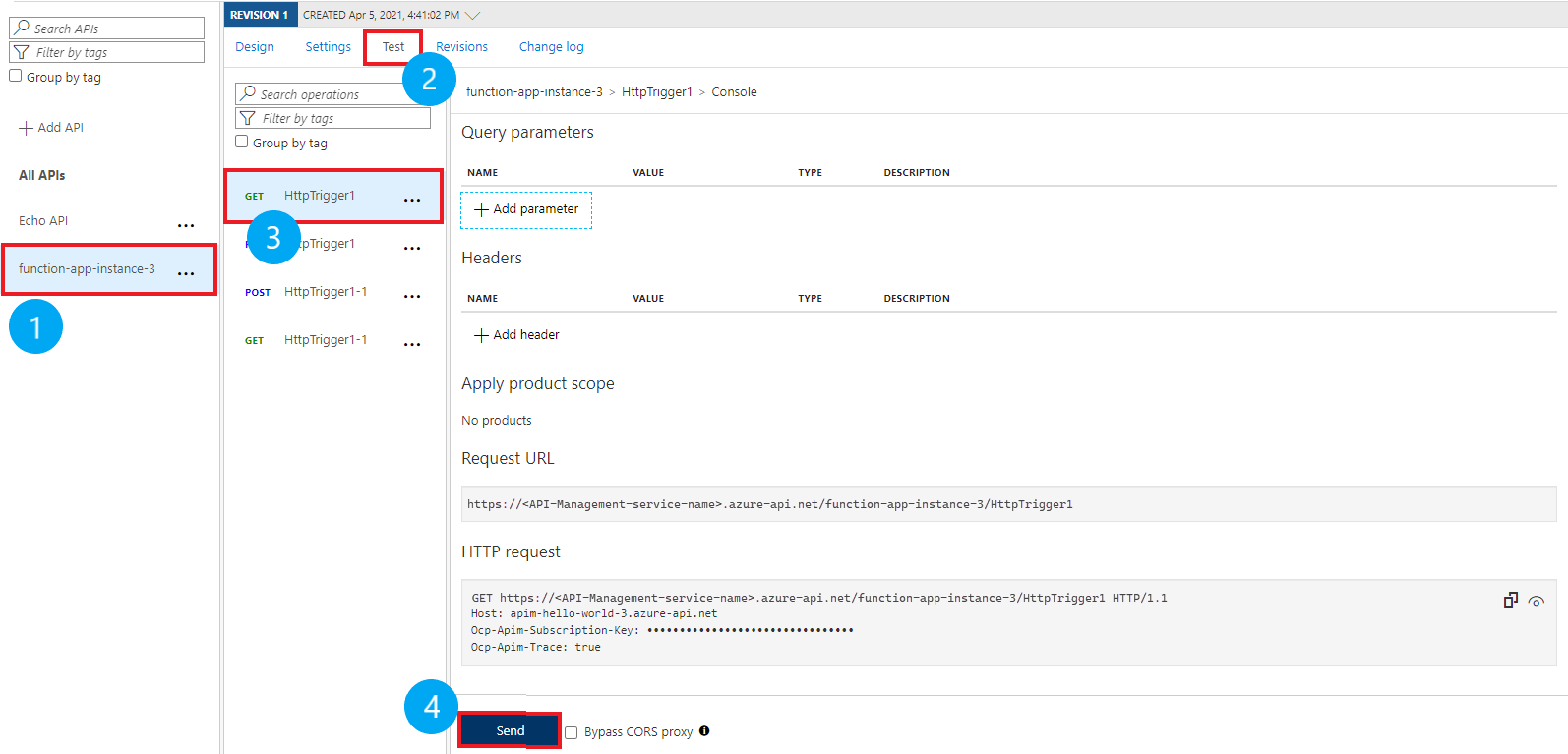
Wybierz interfejs API utworzony w poprzedniej sekcji.
Wybierz kartę Test.
Wybierz operację, którą chcesz przetestować.
- Na stronie są wyświetlane pola parametrów zapytania i nagłówków.
- Jednym z nagłówków jest "Ocp-Apim-Subscription-Key" dla klucza subskrypcji produktu skojarzonego z tym interfejsem API.
- Jako twórca wystąpienia usługi API Management jesteś już administratorem, więc klucz jest wypełniany automatycznie.
Wybierz Wyślij.
- Po pomyślnym zakończeniu testu zaplecze odpowiada za pomocą wartości 200 OK i niektórych danych.
Powiązane tematy
- Ograniczenia importu interfejsu API
- Importowanie specyfikacji interfejsu OpenAPI
- Importowanie interfejsu API SOAP
- Importowanie interfejsu API SOAP i konwertowanie go na interfejs API REST
- Importowanie interfejsu API usługi App Service
- Importowanie interfejsu API aplikacji kontenera
- Importowanie interfejsu API protokołu WebSocket
- Importowanie interfejsu GraphQL API
- Importowanie schematu GraphQL i konfigurowanie rozpoznawania pól
- Importowanie aplikacji funkcji platformy Azure
- Importowanie usługi Azure Logic App
- Importowanie usługi Service Fabric
- Importowanie interfejsu API usługi Azure OpenAI
- Importowanie interfejsu API OData
- Importowanie metadanych sap OData
- Importowanie interfejsu API gRPC
- Edytowanie interfejsu API